Chào mừng bạn đến với chuyên mục Windows Wednesday của trangtincongnghe.net, nơi chúng tôi tổng hợp tất cả những cải tiến và tính năng mới mà Microsoft đã triển khai cho Windows trong tuần vừa qua, bao gồm cả các kênh Insider và phiên bản ổn định. Hãy cùng tìm hiểu những thay đổi mới nhất sắp có mặt trên chiếc PC của bạn.
Để trải nghiệm trước các tính năng thử nghiệm, bạn có thể tham gia chương trình Windows Insider. Tuy nhiên, một số thay đổi được triển khai theo giai đoạn và chưa có sẵn cho tất cả thành viên Insider. Điều quan trọng cần lưu ý là bạn không nên cài đặt các bản dựng Windows Insider trên máy tính quan trọng.
Tính Năng AI “Mô Tả Hình Ảnh” Mới Trong Click to Do
Tính năng “Mô tả hình ảnh” là một cải tiến AI đầy hứa hẹn, mang lại giá trị thực tế đáng kể cho người dùng. Sau khi kích hoạt menu Click to Do (bằng tổ hợp phím Win+click hoặc Win+Q), bạn chỉ cần mở menu ngữ cảnh trên một hình ảnh và chọn “Mô tả hình ảnh”. Ngay lập tức, Windows sẽ cung cấp cho bạn một đoạn văn bản mô tả chi tiết nội dung của hình ảnh đó.
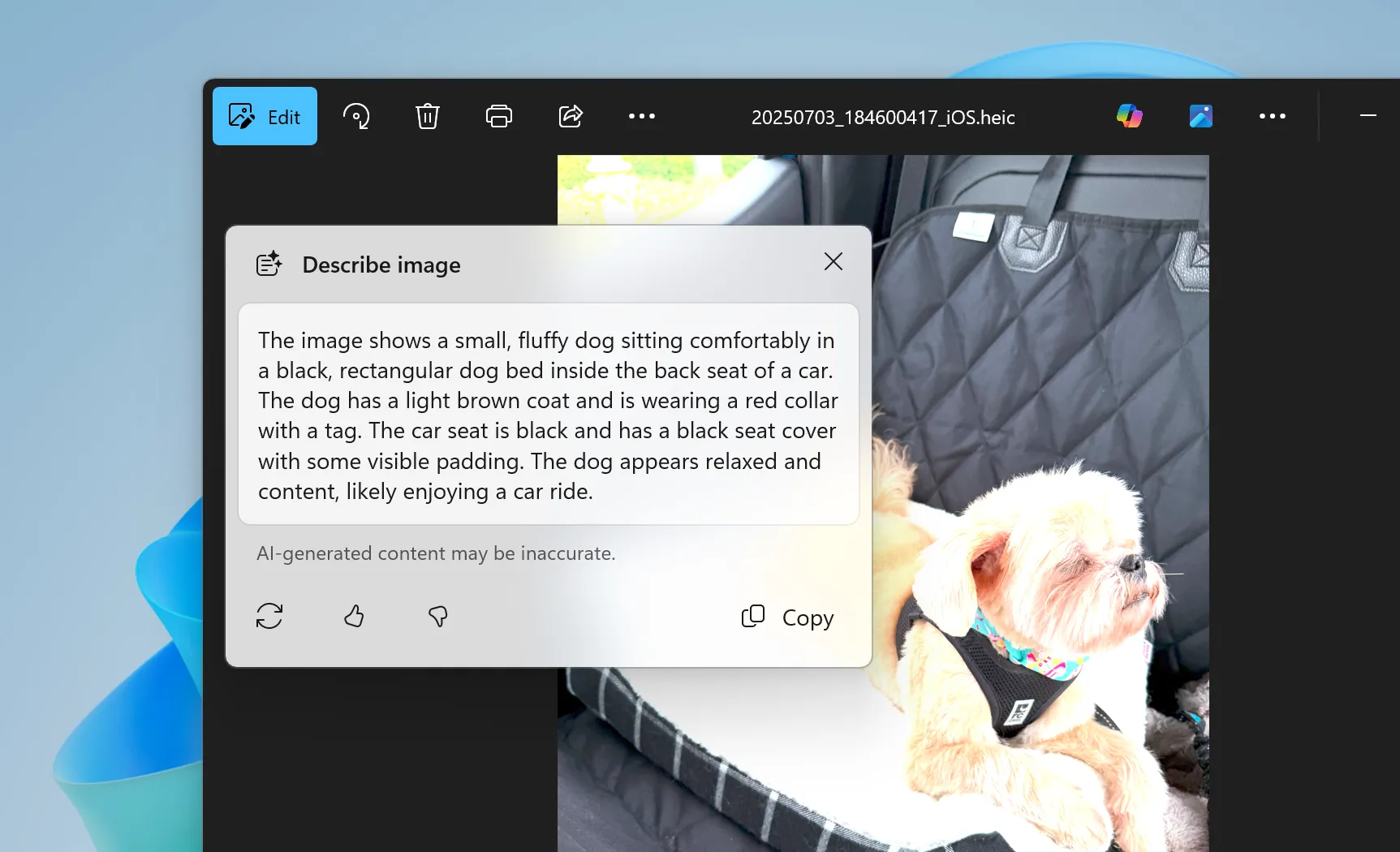 Tính năng mô tả hình ảnh AI trong Windows 11 đang hiển thị mô tả về một chú chó.
Tính năng mô tả hình ảnh AI trong Windows 11 đang hiển thị mô tả về một chú chó.
Cải tiến này đặc biệt hữu ích cho những người có thị lực kém, vì văn bản mô tả có thể được đọc to bằng các công cụ đọc màn hình. Ngoài ra, đây cũng là một cách tuyệt vời để tạo mô tả hình ảnh cho các tài liệu, bài viết, bản trình bày, tác phẩm nghệ thuật hoặc bất kỳ nội dung nào có yếu tố hình ảnh. Các mô hình AI tạo sinh hiện đại xử lý tác vụ mô tả hình ảnh cực kỳ tốt, biến đây thành một tính năng tự động hóa hữu ích và hiệu quả.
Tính năng “Mô tả hình ảnh” trong Click to Do đang được triển khai đầu tiên cho các thành viên Insider sử dụng Copilot+ PC chạy chip Snapdragon, và sẽ sớm hỗ trợ các Copilot+ PC chạy chip AMD và Intel.
Bảo Vệ Quản Trị Viên (Administrator Protection)
Bảo vệ quản trị viên là một biện pháp bảo mật sắp ra mắt trên Windows 11, được Microsoft mô tả là sẽ “bảo vệ các quyền quản trị viên độc lập cho người dùng quản trị viên, cho phép họ vẫn thực hiện mọi chức năng quản trị với đặc quyền quản trị Just-in-Time”. Tính năng này mặc định được tắt và cần được kích hoạt trong phần Bảo vệ tài khoản của Cài đặt Bảo mật Windows, hoặc thông qua chính sách nhóm (group policy).
Tính năng này điều chỉnh hành vi của các lời nhắc đặc quyền quản trị viên, chẳng hạn như những gì bạn thấy khi cài đặt phần mềm hoặc thay đổi một số cài đặt Windows. Khi bạn cấp đặc quyền quản trị viên cho một tác vụ, Windows sẽ tạo một “tài khoản người dùng ẩn, được hệ thống tạo và tách biệt hồ sơ” để ủy quyền yêu cầu, tài khoản này sau đó sẽ bị xóa khi tác vụ hoàn tất. Điều này giúp ngăn chặn phần mềm độc hại hoặc các phần mềm khác lạm dụng các quyền nâng cao, cùng với nhiều lợi ích bảo mật khác.
Cập Nhật Về Tính Năng Recall
Recall, tính năng gây tranh cãi của Windows cho phép tìm kiếm lịch sử máy tính gần đây của bạn, hiện đã được kích hoạt tại Khu vực Kinh tế Châu Âu (EEA) trong Kênh Release Preview. Ở tất cả các khu vực, bản cập nhật tương tự cũng cho phép bạn đặt lại Recall và tất cả dữ liệu của nó, hoặc xuất dữ liệu Recall để sử dụng với các ứng dụng khác.
Các tùy chọn mới có sẵn trong Cài đặt > Quyền riêng tư & Bảo mật > Recall & Ảnh chụp nhanh. Một lưu ý quan trọng là Recall hiện chỉ khả dụng trên các thiết bị Copilot+ PC.
Cải Thiện Trang Cài Đặt Ứng Dụng Mặc Định
Trang cài đặt ứng dụng mặc định trong Windows 11 từ trước đến nay thường gây khó hiểu và ít hữu ích, có lẽ là do một phần chủ đích – chúng ta đã từng chứng kiến Microsoft “khẩn cầu” người dùng không chuyển đổi trình duyệt web. Rất may, trang cài đặt này hiện đang có những thay đổi tích cực.
Khi bạn đặt một trình duyệt mặc định, giờ đây có các hộp kiểm riêng biệt để ghim trình duyệt đó vào thanh tác vụ (taskbar) và menu Start, phòng trường hợp bạn không muốn Windows tự động thực hiện điều này. Ngoài ra, danh sách các loại tệp để thay đổi ứng dụng mặc định cũng đã mở rộng, và có một nút mới cho phép bạn đặt trình duyệt mặc định cũng mở tất cả các tài liệu PDF.
Tự Động Điều Chỉnh Kích Thước Biểu Tượng Taskbar
Microsoft đang triển khai tính năng điều chỉnh kích thước biểu tượng thanh tác vụ cho các thành viên Windows Insider trong kênh Canary. Tính năng này đã được công bố vào tháng 4 khi nó xuất hiện trong các kênh Dev và Beta, vì vậy đây không phải là lần đầu tiên chúng ta thấy nó, nhưng nó vẫn đáng được đề cập.
 Thanh Taskbar của Windows 11 với các biểu tượng đã được thu nhỏ, cài đặt điều chỉnh kích thước biểu tượng được đánh dấu.
Thanh Taskbar của Windows 11 với các biểu tượng đã được thu nhỏ, cài đặt điều chỉnh kích thước biểu tượng được đánh dấu.
Microsoft cho biết trong một bài đăng trên blog: “Với tính năng điều chỉnh kích thước biểu tượng thanh tác vụ, khi thanh tác vụ của bạn bắt đầu trở nên quá tải với các ứng dụng được ghim hoặc đang mở, các biểu tượng sẽ tự động thu nhỏ lại. Điều này có nghĩa là bạn có thể giữ nhiều ứng dụng hiển thị và dễ truy cập hơn mà không cần phải vào một menu phụ. Tất cả là để làm cho quy trình làm việc của bạn mượt mà và hiệu quả hơn.”
Trang cài đặt thanh tác vụ trong ứng dụng Cài đặt Windows có ba tùy chọn cho biểu tượng nhỏ hơn: chỉ khi thanh tác vụ đầy, luôn bật, hoặc không bao giờ bật.
Phục Hồi Máy Tính Nhanh (Quick Machine Recovery)
Quick Machine Recovery lần đầu tiên được giới thiệu tại Microsoft Ignite 2024 và hiện đang được triển khai cho các thành viên Insider trong kênh Canary. Nếu một PC gặp sự cố trong quá trình khởi động, nó sẽ tự động chuyển sang Môi trường Phục hồi Windows (WinRE), kết nối internet và kiểm tra xem có bản sửa lỗi nào từ Windows Update hay không.
Tính năng này có thể giúp ngăn chặn một tình huống như sự cố CrowdStrike năm 2024, khi một bản cập nhật lỗi đã làm hỏng quá trình khởi động Windows trên hàng triệu PC và máy chủ Windows. Hy vọng, nó sẽ sớm được triển khai cho các kênh phát hành Windows 11 khác.
Thêm Từ Tùy Chỉnh Vào Từ Điển Voice Access
Giờ đây, bạn có thể thêm các từ của riêng mình vào từ điển khi sử dụng Voice Access, tính năng điều khiển hệ thống bằng giọng nói trong Windows 11. Microsoft cho biết trong một bài đăng trên blog: “Thêm các từ của riêng bạn, bao gồm cả những từ khó phát âm, vào từ điển trong Voice Access sẽ giúp cải thiện độ chính xác khi đọc chính tả. Nó tăng khả năng nhận dạng các từ này chính xác hơn bằng cách tạo ra một sự thiên vị giúp Voice Access nhận thức ngữ cảnh tốt hơn và chủ động hiểu vốn từ vựng cụ thể của bạn.”
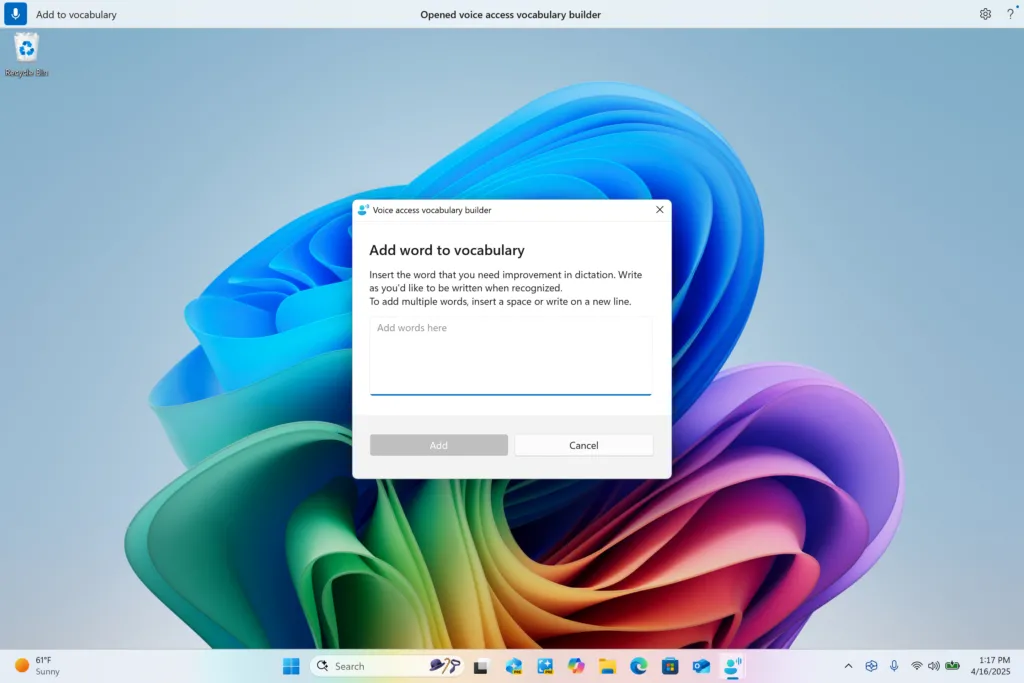 Hộp thoại "Thêm vào từ vựng" của tính năng Voice Access trong Windows 11, cho phép người dùng bổ sung từ mới vào từ điển.
Hộp thoại "Thêm vào từ vựng" của tính năng Voice Access trong Windows 11, cho phép người dùng bổ sung từ mới vào từ điển.
Bạn có thể thêm các từ của riêng mình bằng cách sử dụng tùy chọn ‘Thêm vào từ vựng’ trong menu Voice Access, hoặc sau khi đánh vần một từ bằng các lệnh “Đánh vần từ đó” hoặc “Sửa từ đó”.
Chế Độ Màn Hình Đen (Screen Curtain) Trong Narrator
Narrator là trình đọc màn hình mặc định trong Windows, và một tùy chọn mới đang được triển khai cho nó có tên là Screen Curtain. Tính năng này làm tối hoàn toàn màn hình, chỉ để lại âm thanh Narrator là cách duy nhất để tương tác với máy tính.
Microsoft cho biết trong một bài đăng trên blog: “Điều này đặc biệt hữu ích ở những nơi công cộng hoặc môi trường dùng chung, cho phép người dùng đọc và làm việc với thông tin nhạy cảm mà không tiết lộ cho những người xung quanh.” Bạn có thể bật/tắt nó khi Narrator đang chạy bằng cách nhấn tổ hợp phím Caps+Ctrl+C.
Tính Năng Tiết Kiệm Năng Lượng Thích Ứng (Adaptive Energy Saver)
Windows 11 hiện đang thử nghiệm tính năng “tiết kiệm năng lượng thích ứng”, giới hạn các hoạt động nền dựa trên trạng thái nguồn điện và tải hệ thống hiện tại, mà không thay đổi độ sáng màn hình. Nhiều người có thể không sử dụng chế độ tiết kiệm năng lượng hiện có vì những thay đổi độ sáng quá khó chịu, vì vậy đây có thể là một giải pháp trung gian hữu ích cho các PC chạy bằng pin.
Tính năng này được cho là một cài đặt tự chọn khi nó được triển khai, nhưng Microsoft đang bật công tắc cho một số người thử nghiệm Kênh Canary.
Các Thay Đổi Khác Đáng Chú Ý
Thiết kế của các hộp thoại quyền riêng tư cho quyền ứng dụng hiện sử dụng một hộp thoại hệ thống thay vì một cửa sổ pop-up cấp ứng dụng, làm tối màn hình xung quanh cửa sổ pop-up và di chuyển cửa sổ pop-up vào giữa màn hình. File Explorer cũng có tốc độ giải nén tệp lưu trữ nhanh hơn, “đặc biệt trong trường hợp bạn đang cố gắng giải nén một tệp zip được tải xuống từ web và chứa nhiều tệp nhỏ.”
Cuối cùng, PowerShell 2.0 cũng đã được loại bỏ trong các bản dựng Kênh Dev gần đây nhất, và tính năng trích xuất văn bản của Snipping Tool giờ đây có thể truy cập bằng phím tắt Win+Shift+T.
Kết Luận
Những cập nhật trong tuần qua của Windows 11 cho thấy sự cam kết của Microsoft trong việc liên tục cải thiện trải nghiệm người dùng, đặc biệt là trong các lĩnh vực trọng tâm như trí tuệ nhân tạo, bảo mật hệ thống và khả năng tiếp cận. Từ các tính năng AI thông minh như “Mô tả hình ảnh” giúp người dùng khiếm thị, đến các cải tiến bảo mật sâu sắc như “Bảo vệ quản trị viên” và khả năng phục hồi hệ thống nhanh chóng, Windows 11 đang ngày càng trở nên mạnh mẽ, an toàn và thân thiện hơn.
Với những thay đổi như điều chỉnh kích thước biểu tượng taskbar tự động và cải thiện cài đặt ứng dụng mặc định, Microsoft cũng đang lắng nghe phản hồi của người dùng để tinh chỉnh những trải nghiệm hàng ngày. Hãy tiếp tục theo dõi trangtincongnghe.net để không bỏ lỡ những cập nhật công nghệ mới nhất. Bạn nghĩ sao về những tính năng này? Hãy chia sẻ ý kiến của bạn trong phần bình luận bên dưới!